linuxのtopコマンドはデフォルトのままだと見にくいため、少しでも見やすくするための方法を紹介します。
デフォルトのtopコマンド
デフォルトのtopコマンドを表示すると以下のようになります。
$ top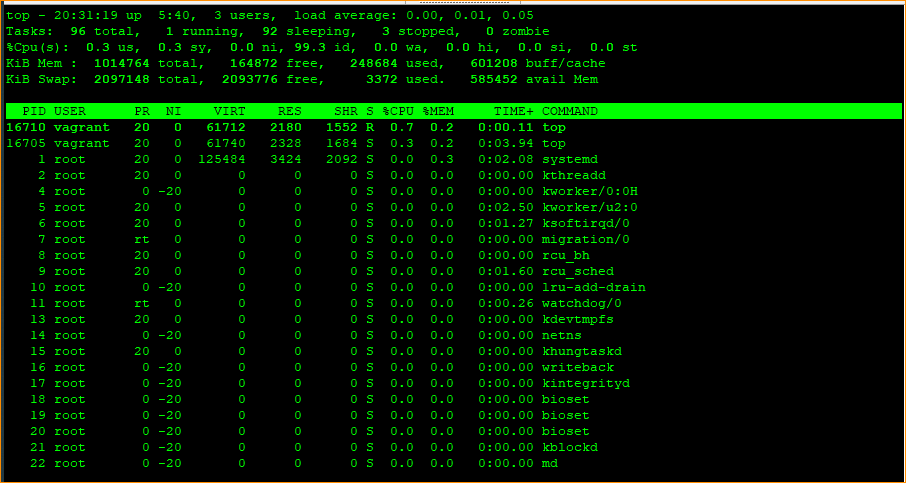
あまり見やすい状態とは言えないです。
topコマンドのオプションを使用
topコマンドでプロセスを表示している状態で各種オプションを適用します。
まずはzキー押下でカラー表示します。
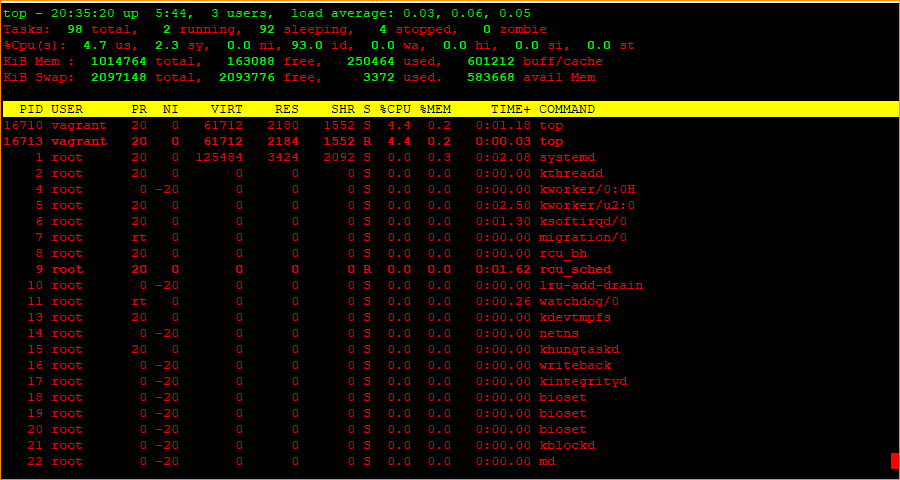
次にtキー押下でCPU使用率を数値表示からバー表示にします。
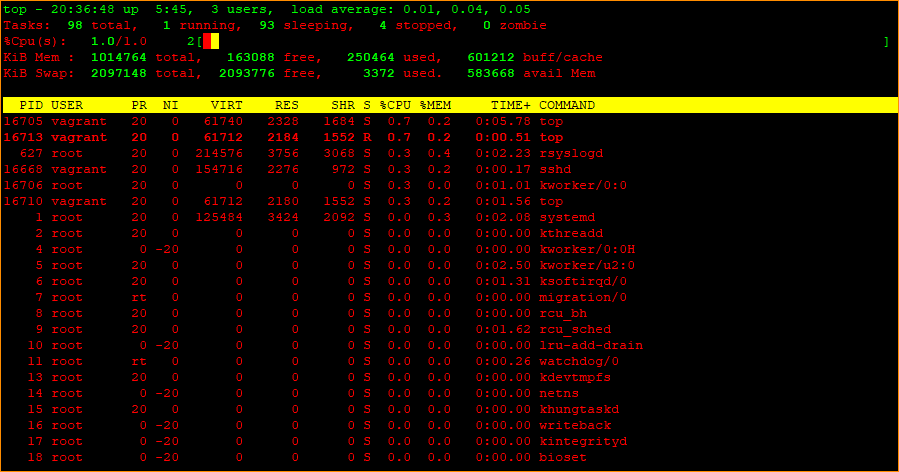
次にmキー押下でメモリ使用率を数値表示からバー表示にします。
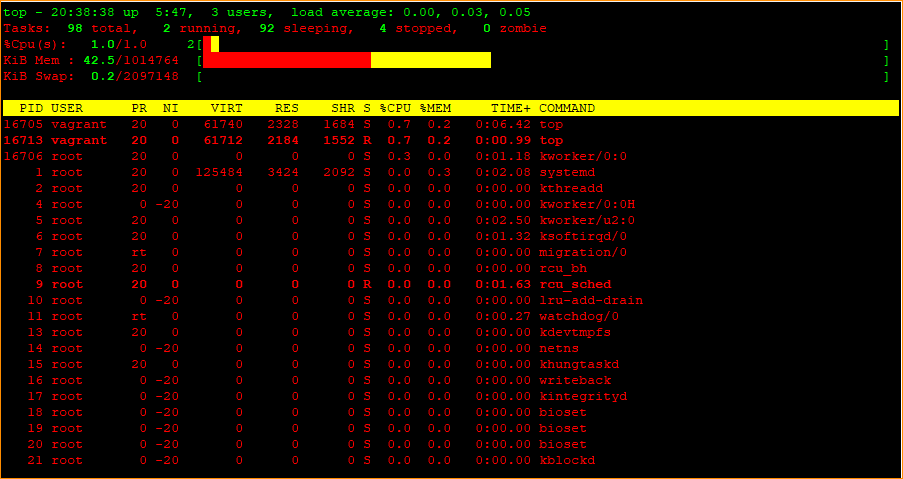
次にMキー押下でメモリ使用量でソートします。
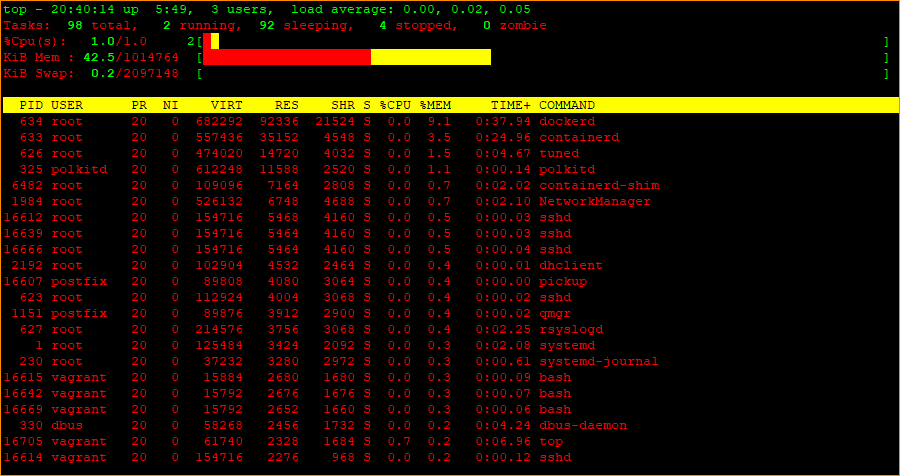
他にも便利なオプションがあります。
| コマンド | 機能 |
|---|---|
| z | カラー表示 |
| t | CPU使用率をバー表示 |
| m | メモリ使用率をバー表示 |
| M | メモリ使用率でソート |
| C | CPU使用率でソート |
| > | ソート項目を右の項目にする |
| < | ソート項目を左の項目にする |
| x | ソートフィールドを強調表示 |
| L | 検索 |



30代のWEB系企業エンジニアです。毎回同じようなことを検索してしまうので、自分の備忘録的に書いています。サイトのデザインはQiita(https://qiita.com)さんに寄せています。